RMD in CONTEXT konvertieren
Konvertieren Sie RMD markup-dokumente in das CONTEXT Format, bearbeiten und optimieren Sie dokumente online und kostenlos.

Die RMD-Dateiendung steht für "R Markdown Document". Sie wird hauptsächlich in Datenanalyse- und Berichterstellungsworkflows innerhalb der R-Programmierumgebung verwendet. RMD-Dateien ermöglichen es, ausführbaren R-Code zusammen mit Text in ein einziges Dokument zu integrieren, was die Erstellung dynamischer und reproduzierbarer Berichte erleichtert. Das Format wurde als Teil der RStudio-IDE eingeführt, um den Dokumentationsprozess zu optimieren und die Datenpräsentation zu verbessern. Im Laufe der Zeit ist es in Bereichen wie Data Science und Wissenschaft aufgrund seiner Vielseitigkeit und Benutzerfreundlichkeit bei der Erstellung umfassender Berichte und Präsentationen unverzichtbar geworden.
Die Dateiendung CONTEXT, die mit ConTeXt Markup Language verbunden ist, wird für Dokumente verwendet, die in ConTeXt geschrieben sind, einem leistungsstarken Satzsystem für die Erstellung komplexer und hochwertiger Dokumente. ConTeXt, das für "Context" steht, wurde in den frühen 1990er Jahren von Hans Hagen und Ton Otten als Alternative zu LaTeX entwickelt, um mehr Flexibilität und Kontrolle über das Dokumentlayout und -design zu bieten. Es wird häufig im akademischen und professionellen Verlagswesen eingesetzt, da es komplexe typografische Aufgaben effizient bewältigen kann.
Wählen Sie eine RMD markup-dokument und laden Sie sie in den Konverter hoch.
Verwenden Sie Konvertierungswerkzeuge, um RMD markup-dokument in CONTEXT markup-dokument umzuwandeln.
Sie werden zur Download-Seite weitergeleitet, um die CONTEXT markup-dokument zu erhalten.
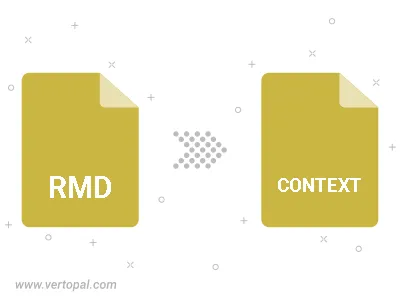
Mit installiertem Vertopal CLI können Sie RMD markup-dokument direkt in CONTEXT markup-dokument konvertieren.